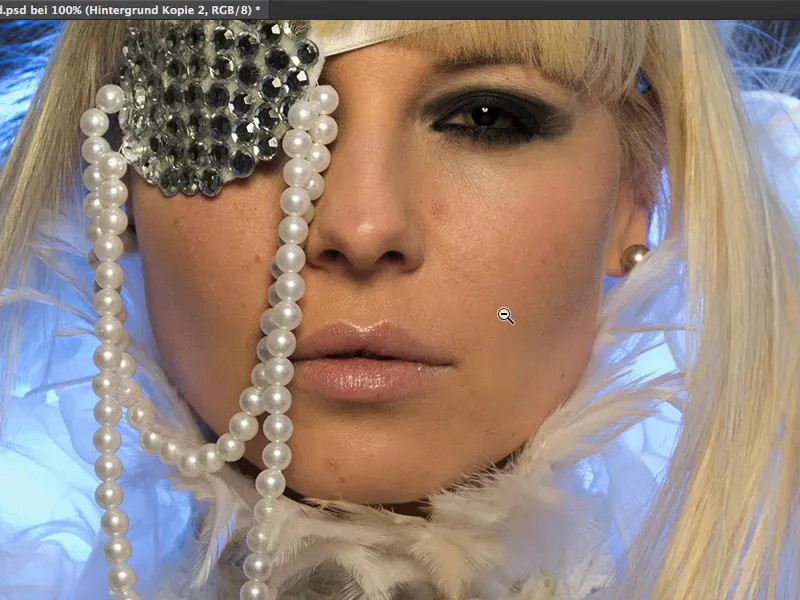Σε αυτό το σεμινάριο, θα σας εξηγήσω όλα όσα πρέπει να ξέρετε για τη θεραπεία και τον σχηματισμό του δέρματος.
Πριν από λίγο καιρό, η μέθοδος της μαλακής αποτρίχωσης ή της δερματοσκόνισης, όπως ήταν επίσης γνωστή στα γερμανικά, ήταν η τελευταία λέξη της τεχνολογίας. Ο καθένας την εφάρμοζε στην εικόνα του - μειώνοντας λίγο την αδιαφάνεια για να αφαιρέσει τις ατέλειες και η ιστορία είχε τελειώσει.
Σήμερα, εργαζόμαστε με αυτό που είναι γνωστό ως διαχωρισμός συχνοτήτων. Ακούγεται πολύ περίπλοκο. Τι διαχωρίζεται εδώ; - Συχνότητες. Αυτό ακούγεται τρομερά τεχνικό και μάλλον δεν είναι κατάλληλο ούτε για αρχάριους. Ποιος ξέρει τι συμβαίνει; ... Θα σας δείξω ότι ο διαχωρισμός συχνοτήτων είναι τρομερά απλός.
Προηγούμενη διαδικασία: Πούδρα στο δέρμα
Παλαιότερα το κάνατε ως εξής: Μπορεί να είχατε αντιγράψει το στρώμα (1), να το είχατε αντιστρέψει (2), ...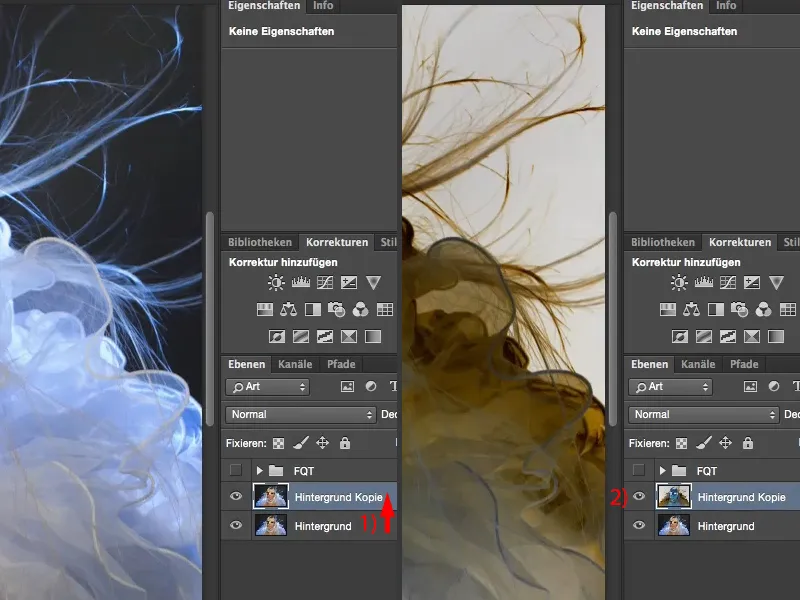
... και στη συνέχεια χρησιμοποιούσατε το υψιπερατό φίλτρο με ακτίνα όπου εξακολουθούσατε να βλέπετε τις δομές.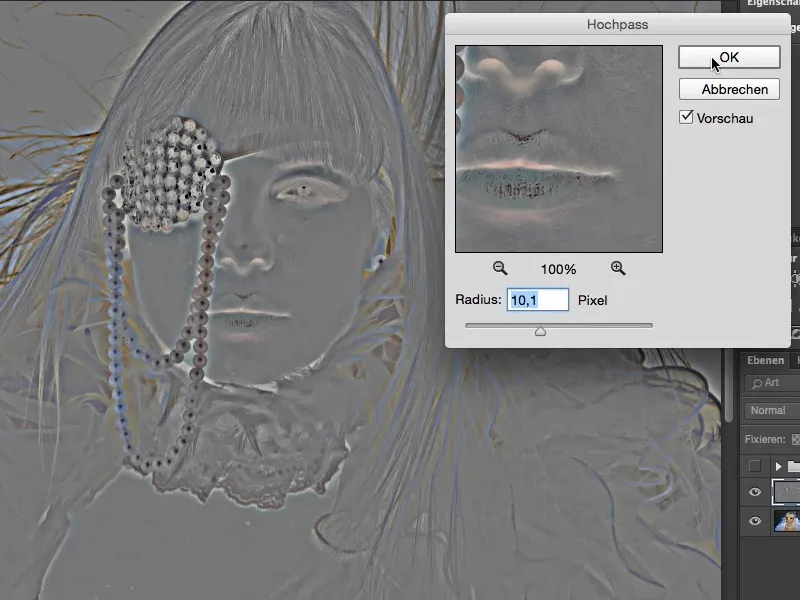
Στη συνέχεια, πηγαίνατε στο Soft light (1). Τώρα έχετε αυτό το λαμπερό βλέμμα, αυτό το απαλά χρωματισμένο δέρμα (2). Και χρησιμοποιώντας το Gaussian blur (3), επαναφέρατε τους πόρους με μια μικρή ακτίνα περίπου ενός pixel.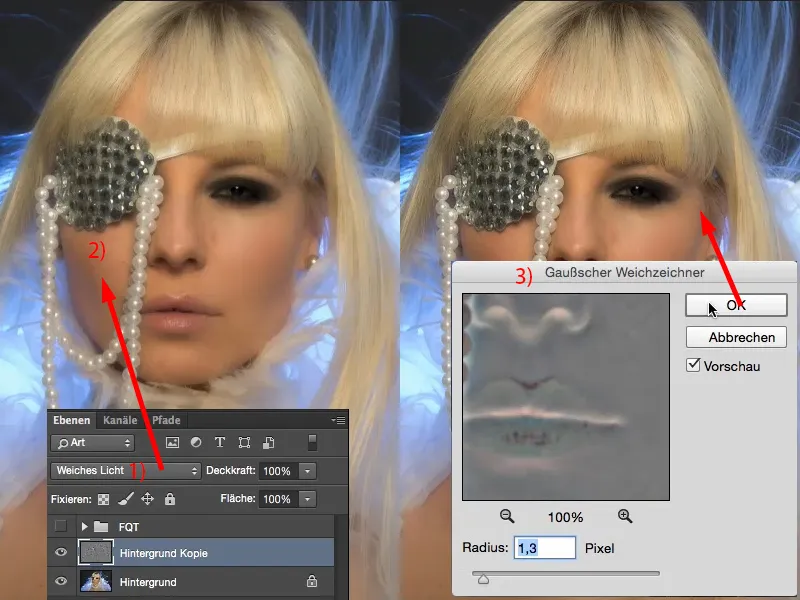
Αν κοιτάξετε το πριν και το μετά, μπορείτε να δείτε ότι ολόκληρη η εικόνα έχει μαλακώσει: Ολόκληρη η εικόνα έχει μαλακώσει.
Τώρα έπρεπε να το πετύχετε με επίπονο πινέλο πάνω στην εικόνα χρησιμοποιώντας μια μάσκα. Κάνω πάντα ένα ζουμ 200 %. Στη συνέχεια, μπορείτε να δείτε ότι οι πόροι είναι ακόμα όλοι εκεί, αλλά είναι πολύ ελαφρώς θολωμένοι. Αυτό φαίνεται καλό.
Αναμφίβολα φαίνεται επίσης καλό αν κάνετε ζουμ εδώ και δείτε ολόκληρη την εικόνα. Αν φανταστείτε ότι έχετε αποκρύψει μόνο το δέρμα εδώ με το εφέ ... αυτά τα μαλακά μαλλιά και ούτω καθεξής, κανείς δεν θέλει να το δει αυτό.
Αλλά το μόνο που μπορείτε να κάνετε τώρα είναι: μπορείτε να περιορίσετε το εφέ με τη μάσκα σε αυτό το επίπεδο (1) και μπορείτε να το περάσετε με πινέλο και να ρυθμίσετε την αδιαφάνεια.
Αυτό είναι το μόνο που μπορείτε να κάνετε με την πούδρα δέρματος ή την απαλή απομάκρυνση. Αυτός είναι ο λόγος για τον οποίο εγκαταλείπουμε αυτό το επίπεδο (1). Δεν το χρειαζόμαστε πλέον σήμερα.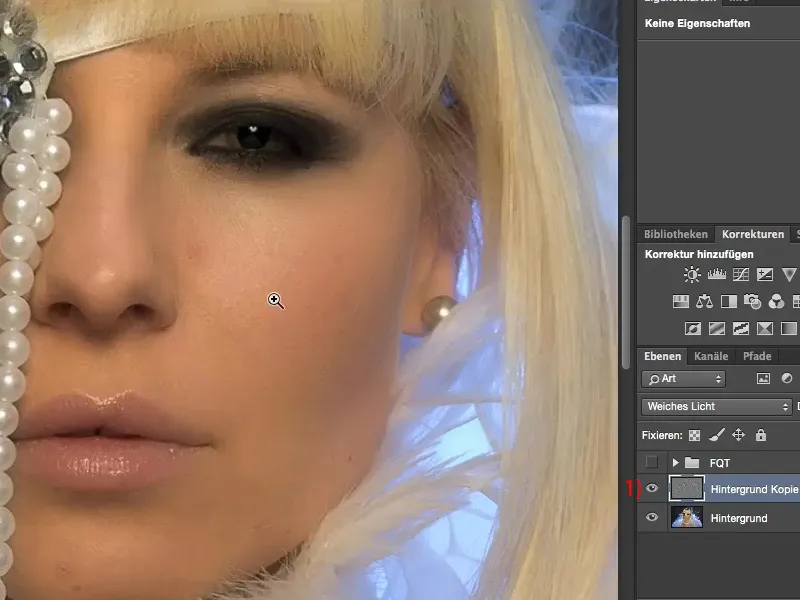
Τι μπορεί να κάνει ο διαχωρισμός συχνότητας;
Ο διαχωρισμός συχνότητας μπορεί να κάνει πολύ, πολύ περισσότερα. Έχω δημιουργήσει τον διαχωρισμό συχνότητας εδώ στο αρχείο PSD.
Και όταν κάνω κλικ σε αυτό (1), το πρώτο πράγμα που βλέπετε είναι ότι η κοπέλα έχει μπλε χείλη (2), και σκέφτεστε: "Έι, εδώ μιλάμε για επεξεργασία δέρματος!". Ναι, ο διαχωρισμός συχνοτήτων μπορεί να κάνει πολύ περισσότερα από την επεξεργασία του δέρματος.
Κοιτάξτε εκεί πάνω στη γραμμή των μαλλιών (3): Αυτές οι σκούρες περιοχές, τις οποίες κανονικά θα έπρεπε να αφαιρέσω χρησιμοποιώντας επίπεδα προσαρμογής, αφαιρέθηκαν με το διαχωρισμό συχνότητας με λίγα μόνο κλικ. Επίσης, εδώ στο κάτω μέρος (4), η σκιά που έχω στο ντεκολτέ μου, η οποία είναι πραγματικά πολύ αντιαισθητική: Διαχωρισμός συχνότητας - αφαιρέθηκε.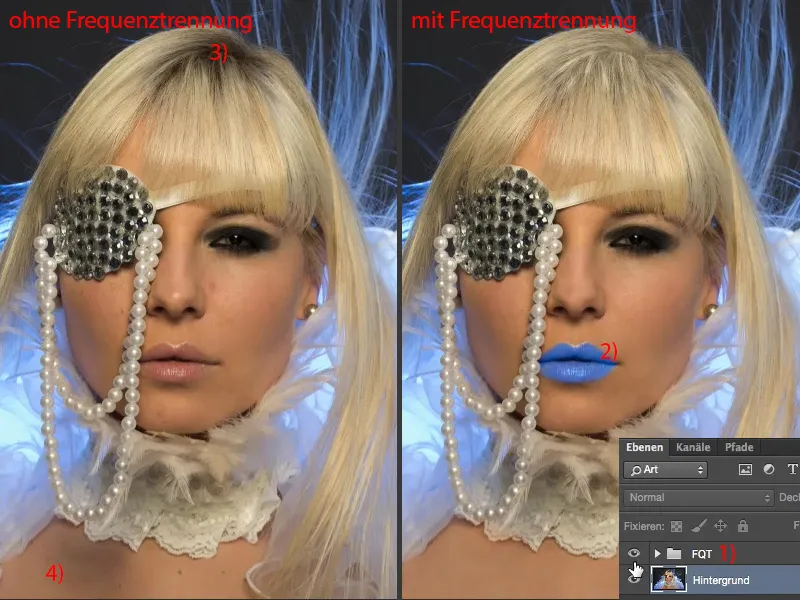
Ας κάνουμε ζουμ κατευθείαν σε αυτή την περιοχή, άρα προβολή 200 τοις εκατό. Ρίξτε μια ματιά στο πριν και στο μετά: Μπορείτε να δείτε ότι η δομή σε αυτή τη σκιά διατηρείται πλήρως. Αλλά η φωτεινότητα είναι πραγματικά ένα προς ένα με τις γειτονικές, υγιείς περιοχές της εικόνας ... Και αυτή είναι η δύναμη του διαχωρισμού συχνότητας, αν θέλετε.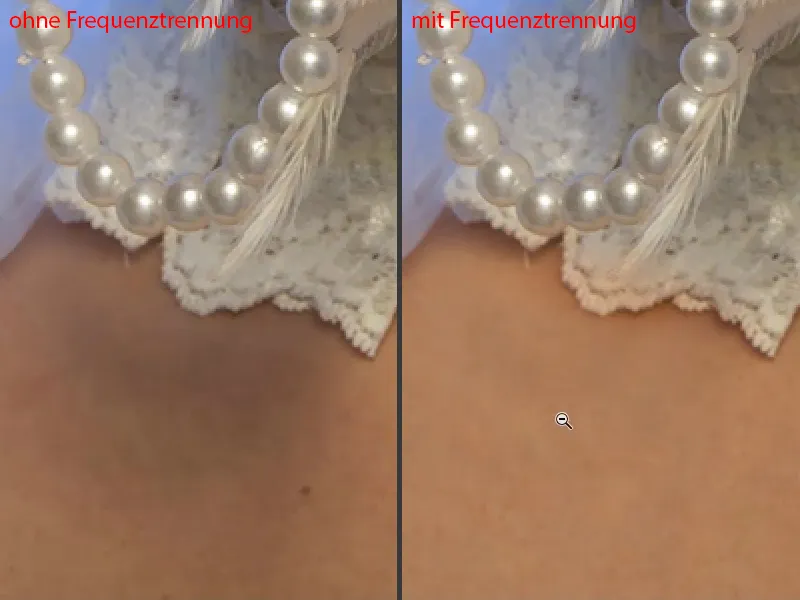
Ή τα χείλη: Μπορείτε να τα χρωματίσετε με το διαχωρισμό συχνότητας. Η δομή του δέρματος είναι ένα προς ένα. Έχω αφαιρέσει μόνο τις παρεμβολές. Αυτός είναι ο διαχωρισμός συχνότητας.
Οι διαφορές στη φωτεινότητα... Ρίξτε μια ματιά σε αυτή την περιοχή: Το πηγούνι και οι γωνίες του στόματος, αυτό είναι πάντα το πιο χρονοβόρο σημείο για μένα για να κάνω ρετούς, επειδή έχω αφαιρέσει πολλές σκούρες και ανοιχτές περιοχές - διαχωρισμός συχνότητας - όλα τα σημεία. Μπορείτε να ρυθμίσετε τη φωτεινότητα χρησιμοποιώντας το διαχωρισμό συχνότητας.
Και πώς λειτουργεί αυτό; - Θα σας δείξω δύο διαφορετικές προσεγγίσεις. Είμαι σίγουρος ότι υπάρχουν πιθανώς πολλές, πολλές ακόμη προσεγγίσεις που μπορείτε να ακολουθήσετε με το διαχωρισμό συχνότητας. Το Photoshop δεν σκέφτεται πάντα προς μία κατεύθυνση. Αν έχω ένα πρόβλημα, συνήθως έχω πέντε με δέκα προσεγγίσεις για την επίλυσή του στο Photoshop και πρέπει να κοιτάξω: Ποια είναι η ταχύτερη ή η καλύτερη τεχνική για τη συγκεκριμένη εικόνα μου ή ποια μου ταιριάζει καλύτερα;
Διαχωρισμός συχνότητας (μέθοδος 1): Φως & χρώμα με γκαουσιανή θολούρα
Θα επαναφέρω τα χρώματα του προσκηνίου και του φόντου σε ασπρόμαυρο (1) και θα κρύψω το όλο θέμα εδώ (2). Και στη συνέχεια ξεκινάει: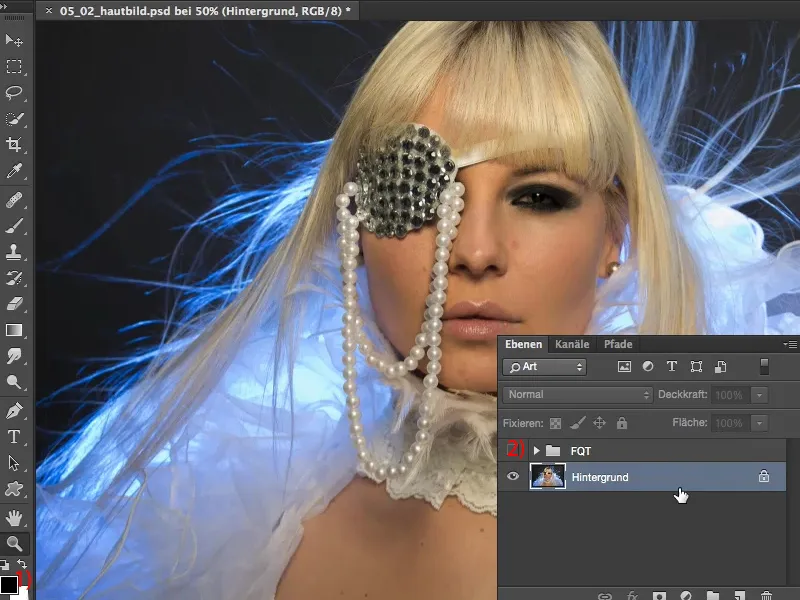
Πρώτα απ' όλα, πρέπει να αντιγράψετε δύο φορές τη στρώση φόντου (1). Θα ονομάσω αυτό το επίπεδο "Φως και χρώμα". Και θα ονομάσω αυτό το ανώτερο επίπεδο "Δομή" (2). Ο διαχωρισμός συχνότητας δεν κάνει τίποτα άλλο από το να διαχωρίζει το φως και το χρώμα από τη δομή σε δύο επίπεδα. Και αυτό έχει ως αποτέλεσμα, όπως θα δείτε σε λίγο, να μπορείτε να διορθώνετε την παρεμβολή σε ένα επίπεδο και το φως και το χρώμα στο άλλο. Και αυτό εξοικονομεί τεράστιο χρόνο.
Αν ήθελα να αφαιρέσω αυτή τη διαταραχή, αυτή τη σκιά εδώ κάτω (3), νωρίτερα, τότε πιθανότατα θα έκανα ένα άδειο επίπεδο, θα σφράγιζα εδώ γύρω στη λειτουργία φωτεινότητας και στη λειτουργία χρώματος , ίσως μάλιστα να διευκόλυνα τον εαυτό μου και να έκοβα αυτό το τμήμα της εικόνας (4), να το μετακινούσα εδώ (στο 3), να το μεγέθυνε λίγο και να το ρύθμιζα χρησιμοποιώντας μαλακές μάσκες. Σε κάθε περίπτωση, έχω πολλή δουλειά να κάνω για να φωτίσω αυτή τη σκιά, γιατί αν το κάνω μέσω του Dodge & Burn, υπάρχει ήδη πολύ γκρι εδώ (3), τότε το όλο πράγμα μπορεί να γίνει κηλιδωτό, ίσως να είναι λίγο πιο ανοιχτό γκρι, ίσως να έχω λίγο κοκκινίλα εκεί μέσα - πάντα υπάρχει πολύ πορτοκαλί, κόκκινο και κίτρινο στο δέρμα. Αυτά είναι όλα τα πράγματα - πάντα έχω προβλήματα. Όπως και να το κάνω, έχω πάντα πολύ, πολύ περισσότερη δουλειά απ' ό,τι με το διαχωρισμό συχνοτήτων. Και τώρα θα σας δείξω πόσο εύκολο είναι να το κάνετε αυτό. Πρώτα αποκρύψτε το επίπεδο δομής, στη συνέχεια ενεργοποιήστε το "Light & Colour" (5) ...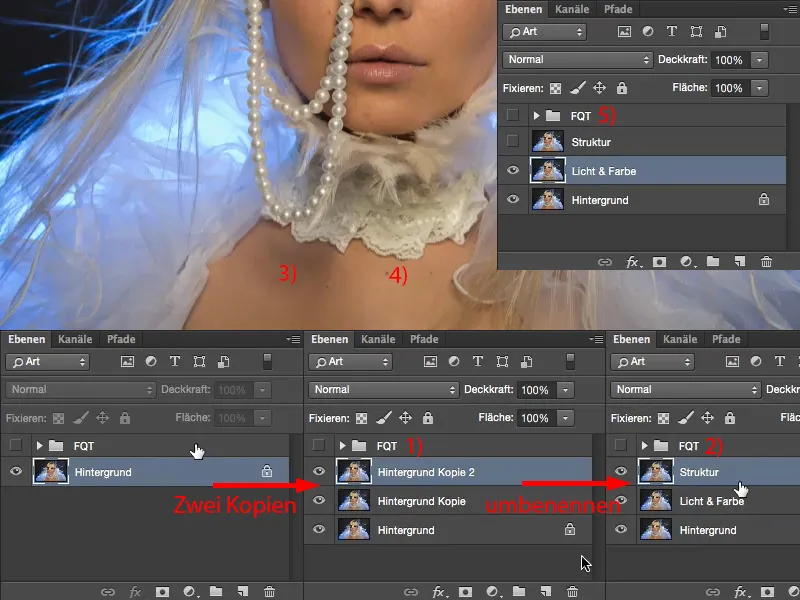
... και τώρα εφαρμόστε εδώ τη γκαουσιανή θόλωση (Φίλτρο>Φίλτρο θόλωσης>Γκαουσιανήθόλωση...). Η τιμή που πρέπει να ορίσετε εδώ εξαρτάται από την εικόνα. Υπάρχουν δύο μέθοδοι. Στην πρώτη μέθοδο, την οποία θα σας δείξω, ρυθμίζετε τη γκαουσιανή θόλωση έτσι ώστε η δομή του δέρματος απλά να εξαφανίζεται. Σε καμία περίπτωση δεν το σύρετε σε αυτή την τιμή (1), που χρειάζεστε για τη δεύτερη μέθοδο, αλλά μάλλον κινείστε στο εύρος μεταξύ τεσσάρων και οκτώ pixels, κάπως έτσι. Εγώ θα πάω για έξι pixels (2). Μπορείτε πραγματικά να δείτε τη δομή του δέρματος αρκετά καλά στην προεπισκόπηση παραπάνω. Θα μπορούσα ίσως να κατέβω και στα πέντε (3). Φαίνεται καλά έτσι. Αυτό είναι το πρώτο βήμα.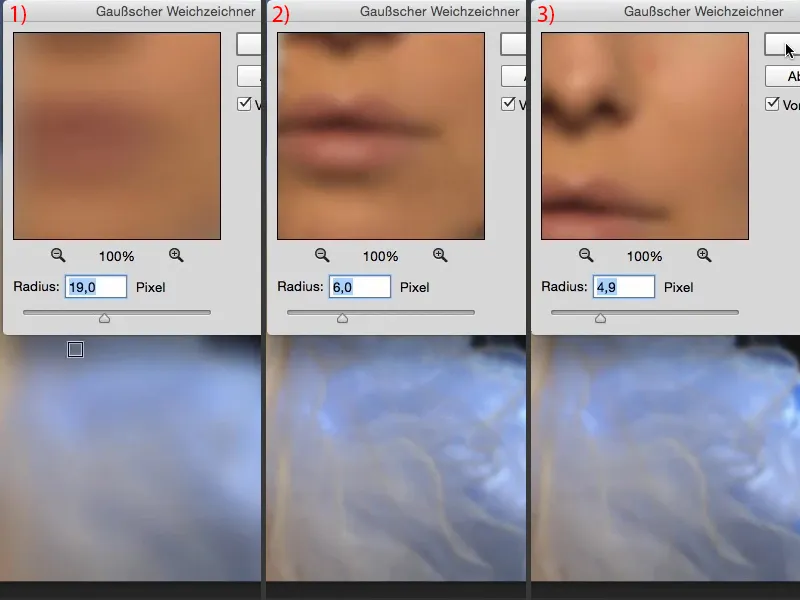
Το φως και το χρώμα βρίσκονται τώρα σε αυτό το επίπεδο, δεν έχω πλέον δομές δέρματος σε αυτό το επίπεδο (1). Μπορώ επίσης να κάνω ζουμ στο 300% εδώ (2). Είναι απαλό σαν τον πισινό ενός μωρού, όπως λένε.
Και σε αυτό το επίπεδο (3) χρειαζόμαστε τώρα τη δομή.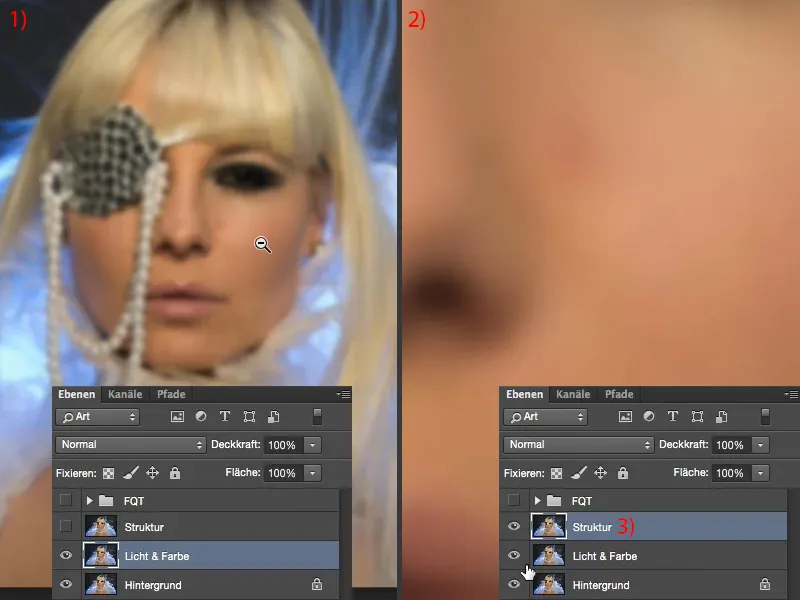
Διαχωρισμός συχνότητας (μέθοδος 1): Δομή μέσω υπολογισμών εικόνας
Για να το κάνετε αυτό, μεταβείτε στο Image>Image calculations (Υπολογισμοί εικόνας). Σε αυτόν τον διάλογο, έχετε τώρα τη δυνατότητα να επιλέξετε ένα συγκεκριμένο επίπεδο από μια εικόνα-πηγή, η οποία στην προκειμένη περίπτωση είναι η ανοιχτή μας εικόνα (1). Και το επίπεδο που χρειαζόμαστε εδώ είναι αυτό το επίπεδο "Light & Colour" (2). Έτσι, πρέπει να ενεργοποιήσετε αυτό το θολό επίπεδο εδώ. Αφήστε το κανάλι RGB ενεργό (3). Και τώρα μπορείτε να επιλέξετε μια λειτουργία ανάμειξης : Αν επιλέξετε Hard Light εδώ (4 και τη σχετική εικόνα στο φόντο) ή Multiply Negative (5) και ούτω καθεξής... Όλα αυτά με κάποιο τρόπο ίσως να μην φαίνονται άσχημα, αλλά δεν είναι αυτό που χρειάζεστε.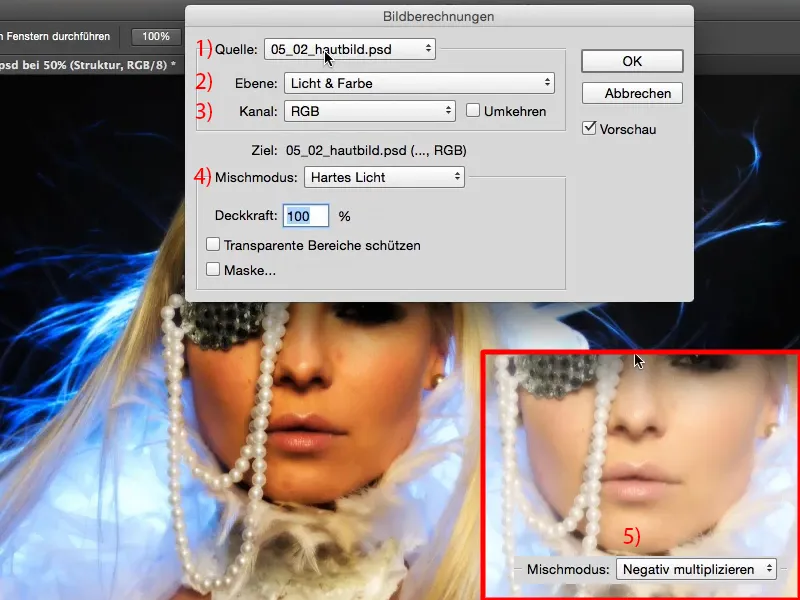
Αυτό που χρειάζεστε είναι Subtract (1), με τιμές Scale 2 και Offset 128 (2). Γιατί πρέπει να κάνετε αυτές τις ρυθμίσεις εδώ; Η λειτουργία στρώματος Subtract αφαιρεί τώρα τη δομή (3) από αυτό το θολό στρώμα (4), ας πούμε. Έτσι, αναζητά τη διαφορά. Και πριν το όλο πράγμα τρέξει εδώ, αυτή ήταν η κανονική στρώση. Τώρα έχετε το θολωμένο επίπεδο και αφαιρείτε από αυτό το κανονικό επίπεδο - το μόνο που διαφέρει μεταξύ αυτών των δύο επιπέδων είναι στην πραγματικότητα η δομή, επειδή εδώ έχετε μόνο φως και χρώμα πάνω του (4) και εδώ έχετε το ίδιο φως και το ίδιο χρώμα πάνω του (5), αλλά η διαφορά είναι η δομή (3). Και γι' αυτό παραμένει, αυτό είναι το αποτέλεσμα.
Οι τιμές Scale 2 και Offset 128 (2): 128 πρέπει να σας θυμίζουν κάτι αν έχετε δουλέψει λίγο με layer modes. Αυτό θέτει τη φωτεινότητα ή τις πληροφορίες χρώματος αυτής της εικόνας στην τιμή RGB 128. Και το RGB 128 είναι αυτό το 50% γκρι του Photoshop, το οποίο μπορεί να εξασθενίσει αργότερα στη λειτουργία υπολογισμού. Επιβεβαιώνω το όλο θέμα με το OK (6) ...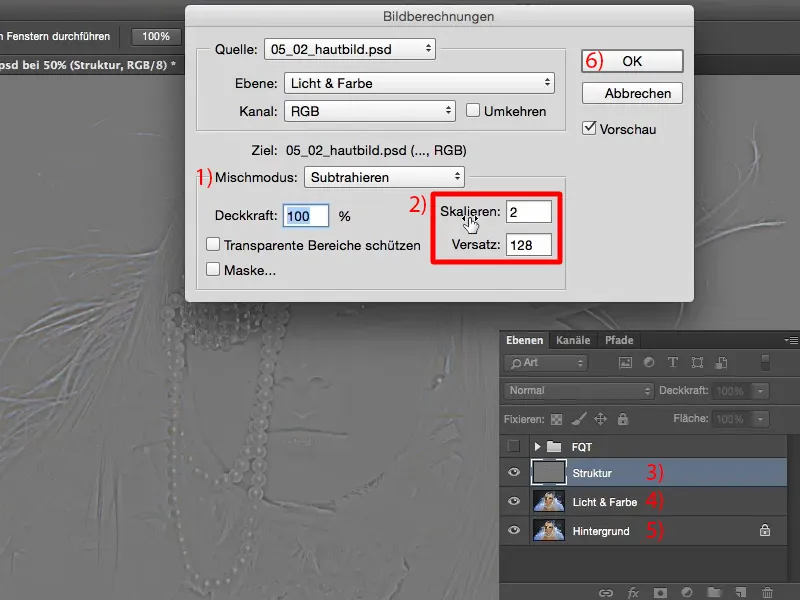
... και αλλάζω τη λειτουργία στρώματος σε γραμμικό φως (1). Πολλοί άνθρωποι συχνά λένε: "Ουάου, τώρα φαίνεται πολύ ωραίο". Δεν έχουν καταλάβει το όλο θέμα, επειδή δεν μπορεί να φαίνεται διαφορετικά, πρέπει να φαίνεται ακριβώς το ίδιο με πριν. Γιατί μόνο τότε έχω κάνει σωστά τον διαχωρισμό συχνοτήτων.
Θα πάω στο 200% και θα αναμείξω το μετά (2) και το πριν (3). Μπορείτε να δείτε ότι τίποτα δεν έχει αλλάξει καθόλου. Αν δείξω αυτό το επίπεδο (4), μπορείτε να δείτε αμέσως: φως και χρώμα, όλα θολά. Αν ενεργοποιήσω αυτό το επίπεδο (5), μπορείτε να δείτε: Οι δομές διπλασιάζονται ξαφνικά στην εικόνα. Φυσικά, επειδή έχω ήδη την αρχική δομή εδώ (6) και την έχω επικαλύψει ξανά εδώ (7), στη λειτουργία Linear Light. Έτσι, η δομή αυξάνεται και αυξάνεται με τέτοιο τρόπο ώστε η αρχική εικόνα να είναι και πάλι παρούσα εδώ, αντισταθμίζοντας έτσι τη θόλωση. Και μετά βρίσκεστε ήδη στο τέλος με τον διαχωρισμό συχνοτήτων. Αυτό είναι ήδη.
Χρειάζεστε δύο αντίγραφα στρώματος, ένα για τη θόλωση και ένα για τον υπολογισμό της εικόνας. Φυσικά, μπορείτε επίσης να γράψετε το όλο θέμα ως ενέργεια - στη συνέχεια, πατήστε μια φορά το κουμπί έναρξης και έχετε το διαχωρισμό συχνότητας.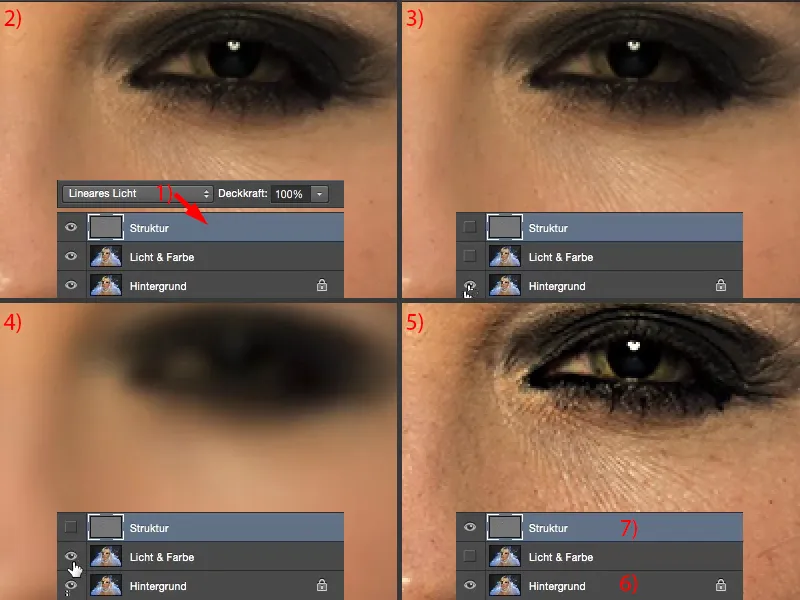
Διαχωρισμός συχνότητας (μέθοδος 1): Επεξεργασία του δέρματος με τη γκαουσιανή θολούρα
Τώρα πρέπει απλώς να το επεξεργαστείτε για μερικά λεπτά, ανάλογα με την υφή του δέρματος. Αυτό που μπορείτε να κάνετε τώρα είναι: Μπορείτε τώρα να πάτε στο επίπεδο "Φως και χρώμα" (1), για παράδειγμα, και να χρησιμοποιήσετε το εργαλείο λάσο (2). Το μόνο που χρειάζεται είναι να προσαρμόσετε λίγο το μαλακό άκρο (3) ανάλογα με την ανάλυση σας, ανάλογα με το μέγεθος της εικόνας, πόσο κοντά δουλεύετε τώρα εδώ. Θα πρέπει να είναι μαλακή σε κάθε περίπτωση.
Αν κοιτάξετε αυτό το τμήμα της εικόνας εδώ, έχετε τώρα μια ερυθρότητα (4), έχετε μια μεγάλη διαταραχή (5). Έχετε πολλές μικρές ρυτίδες (6), έχετε μεγάλους πόρους (7), μικρούς πόρους (8). Έχετε μια ανοιχτόχρωμη περιοχή (6), έχετε μια σκούρα περιοχή εδώ (9), εδώ πάλι μια πιο σκούρα περιοχή, εδώ πάλι μια πιο σκούρα περιοχή (βέλη). Αν θέλετε να την κάνετε ομοιόμορφη ή να ρυθμίσετε αυτές τις διαφορές φωτεινότητας, κάτι που διαφορετικά θα έπαιρνε πέντε με δέκα λεπτά για αυτή την περιοχή - ακόμη και ολόκληρη την εικόνα, όταν το κάνω αυτό, μερικές φορές κάθομαι πάνω της για μία ή δύο ώρες μέχρι να ταιριάξουν όλα - ο διαχωρισμός συχνοτήτων, από την άλλη πλευρά, είναι θέμα λεπτών.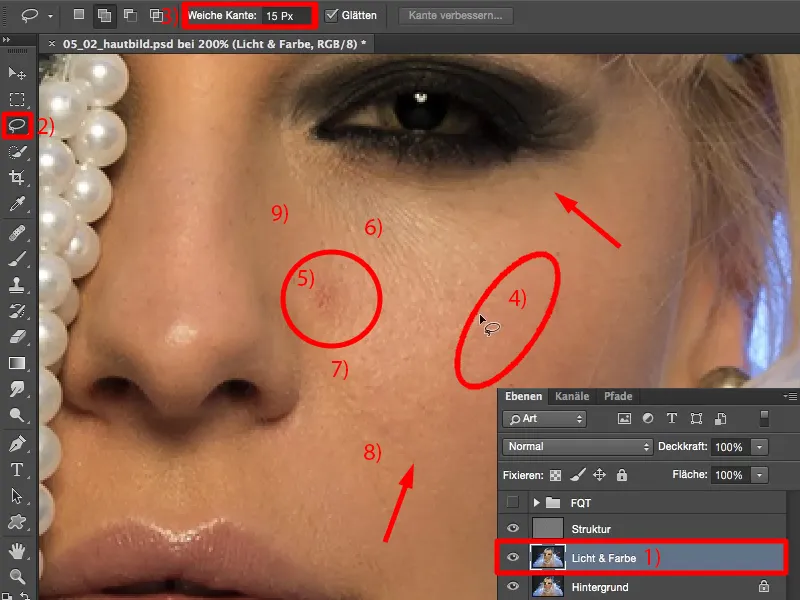
Παίρνετε απλώς το λάσο και επιλέγετε αυτές τις περιοχές (όπως σημειώνονται στην εικόνα). Επειδή η άκρη είναι μαλακή, έχετε μια απρόσκοπτη μετάβαση προς τα έξω. Έτσι, τώρα έχω κόκκινο χρώμα εδώ (1), έχω σκούρα τμήματα (2), έχω ανοιχτά τμήματα (3). Και επειδή το κάνω αυτό σε αυτό το επίπεδο "Light & Colour" (4), στο οποίο δεν υπάρχει δομή, μπορώ τώρα να θολώσω αυτή την περιοχή. Οπότε πηγαίνω στο φίλτρο Gaussian blur .
Αυτό εξακολουθεί να είναι ρυθμισμένο στο 4,9 και αν πάω εδώ κάτω, δεν συμβαίνει σχεδόν τίποτα (5). Αν πάω εξαιρετικά ψηλά, το όλο πράγμα γίνεται γκρι (6). Γιατί γίνεται γκρι; Γίνεται γκρίζο επειδή προσπαθεί να αναμειχθεί όλο και περισσότερο εδώ, και όσο περισσότερα χρώματα αναμειγνύω μεταξύ τους ... ίσως το θυμάστε αυτό από τα νιάτα σας: αρχίσατε να ζωγραφίζετε με πράσινο, μετά προσθέσατε κόκκινο, μετά προσθέσατε μπλε - και κάποια στιγμή είχατε έναν γκρίζο ή καφέ χυλό. Και το ίδιο συμβαίνει και εδώ.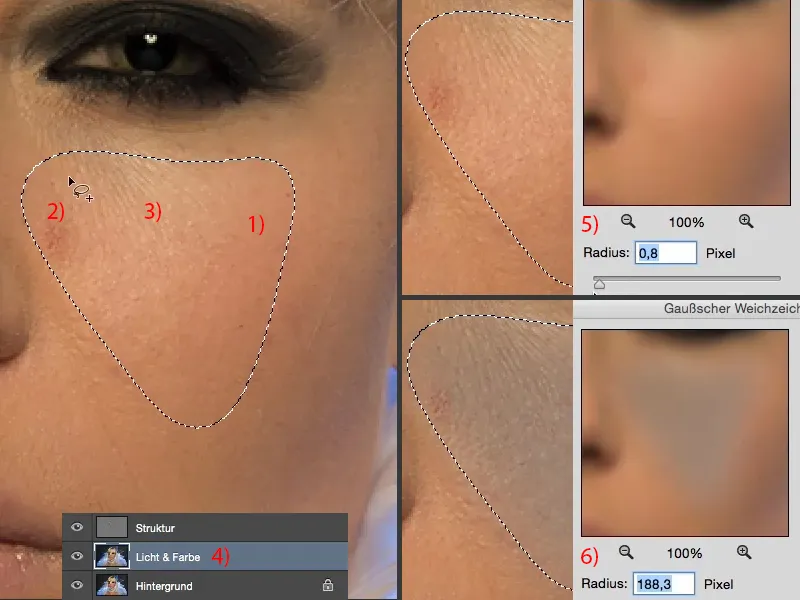
Έτσι, τώρα πρέπει απλώς να βρείτε την τιμή. Συνήθως είναι μεταξύ δέκα και είκοσι pixel, όπου το όλο πράγμα αρχίζει να γίνεται γκρι. Και για μένα, νομίζω ότι αρχίζει να γίνεται γκρι από τα 31 pixels (1). Οπότε πηγαίνω λίγο πίσω. Τα 10 pixel είναι πολύ λίγα (2). Μπορείτε πάντα να ρίξετε μια καλή ματιά σε αυτό στην προεπισκόπηση παραπάνω. Μπορείτε επίσης να δείτε πώς αυτές οι περιοχές είναι τώρα όλες θολές μεταξύ τους. Θα μπορούσα να πάω για 17, που νομίζω ότι είναι περίπου μια καλή τιμή (3). Και θα επιβεβαιώσω το όλο θέμα με το OK (4).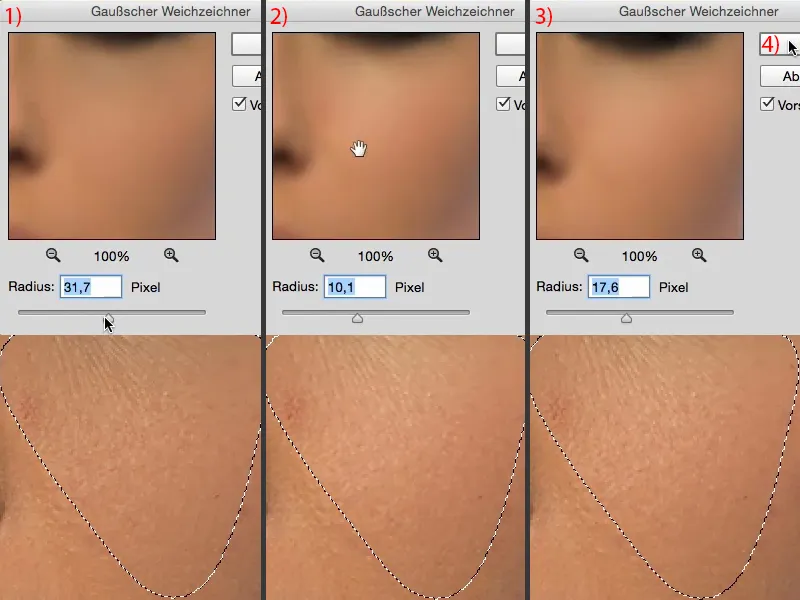
Ακυρώνω την επιλογή με το πλήκτρο Cmd + D (Ctrl + D). Και στη συνέχεια, ας ρίξουμε μια ματιά στο πριν και στο μετά. Νομίζω ότι μπορείτε να δείτε αρκετά καθαρά πώς ρυθμίζονται τώρα αυτές οι διαφορές στη φωτεινότητα. Επίσης, η παρεμβολή δεν είναι πλέον τόσο εντυπωσιακή (1). Το χρώμα έχει τραβηχτεί και η ερυθρότητα έχει εξαφανιστεί σχεδόν εντελώς (2).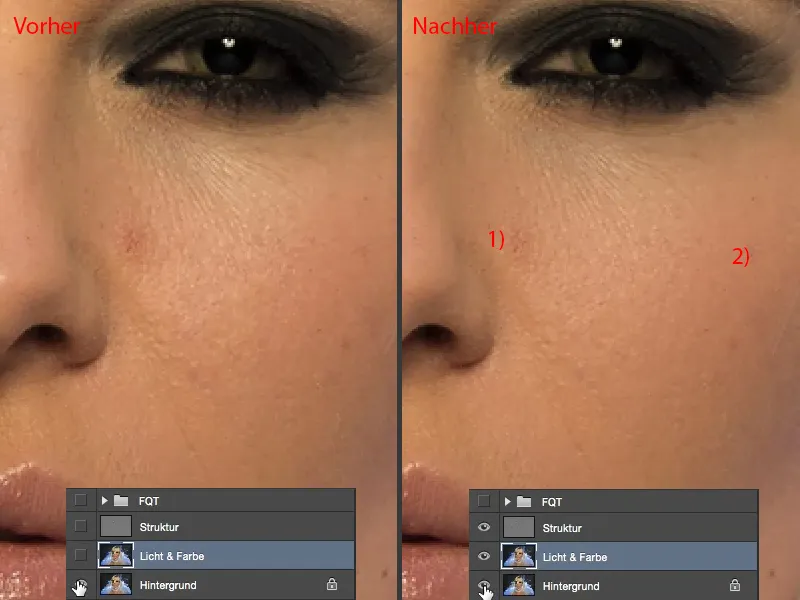
Και τώρα μπορείτε να επισημάνετε το δρόμο σας σε ολόκληρη την εικόνα. Κοιτάζετε λοιπόν: Πού έχω ελλείψεις στη φωτεινότητα, στην ερυθρότητα του δέρματος; Στη συνέχεια, κάνετε μια μαλακή επιλογή με το λάσο και εφαρμόζετε το τελευταίο φίλτρο (Gaussian blur) ξανά και ξανά.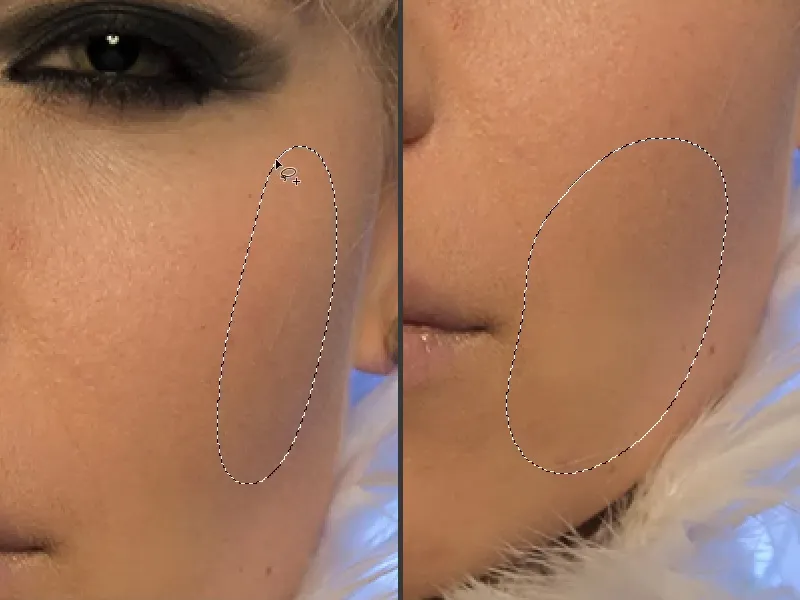
Και ειδικά σε αυτή την περιοχή (πάνω αριστερά στην εικόνα), αυτό που συμβαίνει εδώ είναι πραγματικά μαγικό, γιατί το μόνο που μένει είναι απλώς αυτές οι δερματικές ατέλειες, τις οποίες αργότερα αφαίρεσα με λίγα κλικ. Ανάλογα με την εικόνα, αυτό μπορεί να πάρει λίγο χρόνο, μπορείτε επίσης να εφαρμόσετε το φίλτρο δύο ή τρεις φορές διαδοχικά - εφόσον δεν δημιουργούνται γκρίζες κηλίδες, τα κάνετε όλα σωστά. Highlight, μετά Gaussian blur, ίσως πάλι Gaussian blur ... Το ίδιο κάνω και στη μύτη. Gaussian blur, Gaussian blur ... Θα ξανακοιτάξω για να δω αν μπορώ να πετύχω ακόμα αυτό το λαμπερό σημείο (κάτω δεξιά στην εικόνα). Υπάρχει ήδη δομή σε αυτό, οπότε θα πρέπει να το κάνω στο επίπεδο δομής.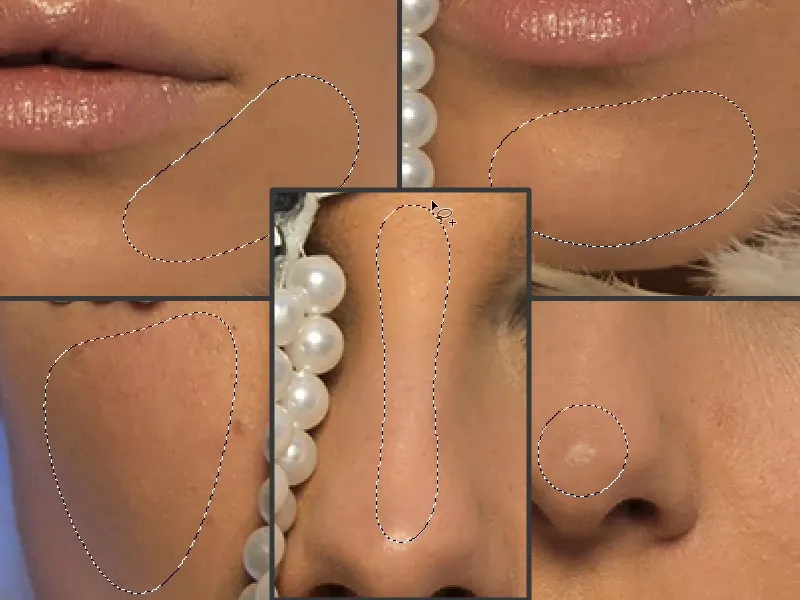
Μπορείτε επίσης να το εφαρμόσετε όλο αυτό στα μαλλιά: Αν θέλετε να τα χτενίσετε λίγο περισσότερο, τότε ρυθμίστε τις διαφορές στη φωτεινότητα, γιατί ο λόγος για τον οποίο φαίνονται τόσο ξεφτισμένα εδώ είναι ότι το φως διαθλάται εδώ (1) και έχετε σκούρες και ανοιχτές τούφες. Αν θέλετε να προσαρμόσετε τη φωτεινότητα, εφαρμόστε τη θολούρα Gauss. Και η φωτεινότητα στα μαλλιά προσαρμόζεται (2).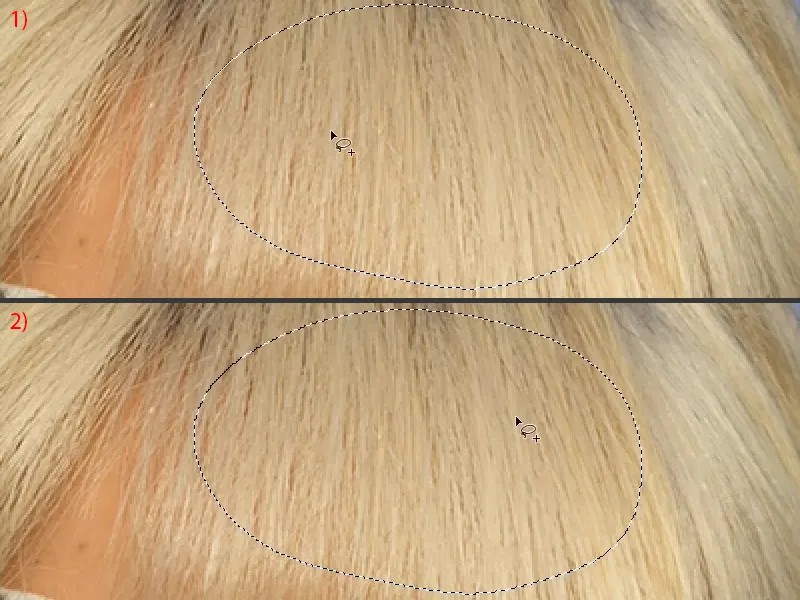
Μπορείτε να κάνετε το ίδιο και εδώ στις ρίζες (1). Εδώ έχετε επίσης ανοιχτόχρωμες και σκούρες - Gaussian blur - η φωτεινότητα είναι ήδη ελαφρώς ρυθμισμένη (2).
Θα σας δείξω πώς να το κάνετε ξανά παρακάτω (επιλέξτε τις περιοχές και εφαρμόστε το Gaussian blur). Και αυτή είναι πραγματικά η ομορφιά αυτής της τεχνικής: ό,τι κι αν κάνω εδώ, στην πραγματικότητα τα κάνω όλα σωστά. Δεν μπορώ να κάνω τίποτα λάθος.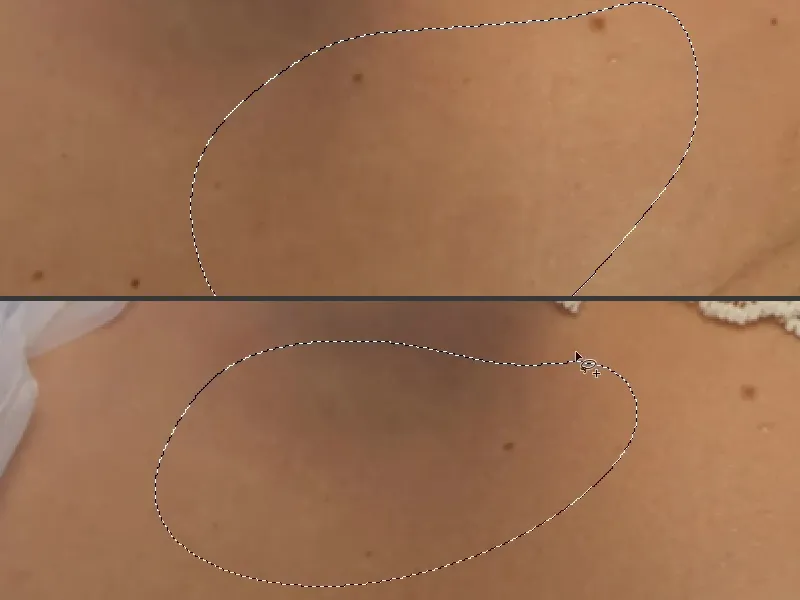
Αυτό ήταν ίσως μόνο ενάμισι ή δύο λεπτά - δείτε τι έχει κάνει σε αυτή την εικόνα. Φυσικά φαίνεται λίγο πιο επίπεδη, αλλά είναι επίσης η ιδανική προετοιμασία για το επόμενο βήμα, για το Dodge & Burn, για παράδειγμα.
Επειδή τώρα μπορώ να ξαναζωγραφίσω πλήρως τα φωτεινά σημεία, τις σκιές και ούτω καθεξής πάνω στο δέρμα. Έτσι δουλεύετε σε αυτό το επίπεδο "φως & χρώμα".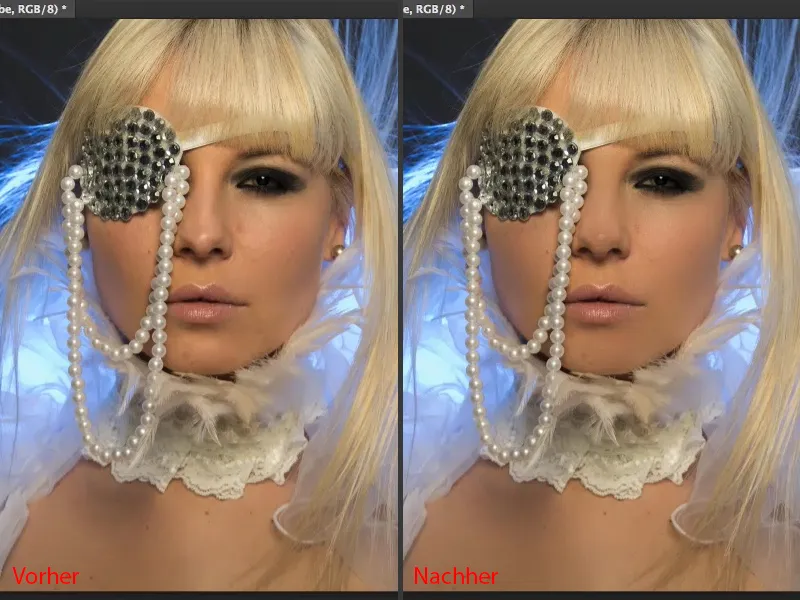
Διαχωρισμός συχνότητας (μέθοδος 1): Επεξεργασία της δομής
Μπορείτε τώρα να χρησιμοποιήσετε όλα τα εργαλεία ρετούς που θέλετε στο επίπεδο "Δομή" (1). Ο καθένας έχει τις δικές του προτιμήσεις. Εγώ συνήθως επιμένω στο πινέλο επιδιόρθωσης (2). Ωστόσο, είναι πολύ σημαντικό να ορίσετε το εργαλείο, όποιο κι αν είναι αυτό, στην τρέχουσα στρώση (3).
Αν εργάζεστε σε μια κενή στρώση, τότε φυσικά έχετε ενεργοποιήσει το All layers (Όλες οι στρώσεις ) ή ίσως το Current and below (Τρέχουσα και κάτω ) - αλλά αν το κάνετε αυτό εδώ, τότε σέρνετε επίσης το φως και το χρώμα από το "Light & Colour" (4). Και αυτό φαίνεται απαίσιο σε αυτή τη στρώση ή με διαχωρισμό συχνοτήτων, επειδή αυτή η στρώση είναι σε λειτουργία γραμμικού φωτός (5). Οπότε κάνω πάλι ένα βήμα πίσω και πηγαίνω στην τρέχουσα στρώση (3).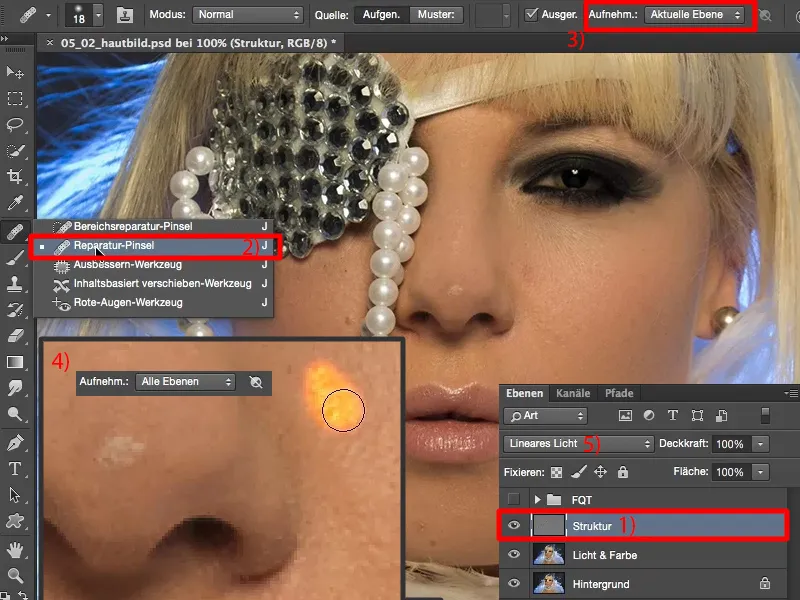
Τώρα μπορείτε εύκολα να αφαιρέσετε τις παραμορφώσεις σας (βέλη στην εικόνα), φυσικά στη στρώση "Δομή". Δεν χρειάζεται να ανησυχείτε καθόλου για τη φωτεινότητα και τη μετατόπιση χρώματος με αυτή τη μέθοδο, επειδή όλα σε αυτό το επίπεδο είναι δομή. Και ό,τι είναι δομή εξαλείφεται σχετικά γρήγορα. Τώρα καταλήγουμε στο εξής: Θέλετε να δουλέψετε υψηλής ή χαμηλής ποιότητας εδώ; Θέλετε να αφαιρέσετε μόνο τις χονδροειδείς ακαθαρσίες ή θέλετε να δημιουργήσετε μια τέλεια επιδερμίδα;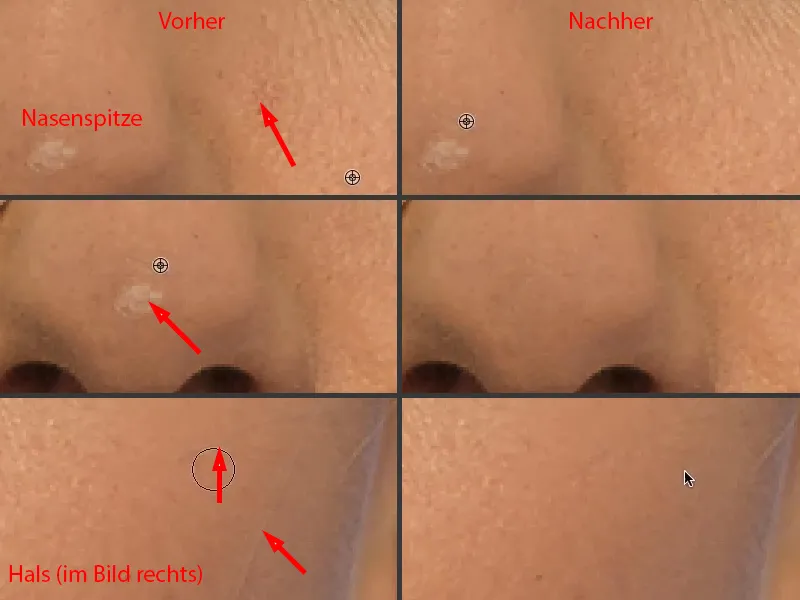
Για την τέλεια υφή της επιδερμίδας, συνιστώ να μεγεθύνετε πολύ κοντά και να δουλεύετε πόρο με πόρο με πόρο ... τότε η υφή της επιδερμίδας σας θα γίνεται όλο και πιο λεπτή (οι περιοχές που πρέπει να δουλέψετε σημειώνονται με βέλη στην εικόνα). Αλλά το σπουδαίο είναι ότι δεν θα φαίνεται ποτέ λασπωμένη, θα φαίνεται πάντα καλή, απλά θα γίνεται όλο και πιο καθαρή.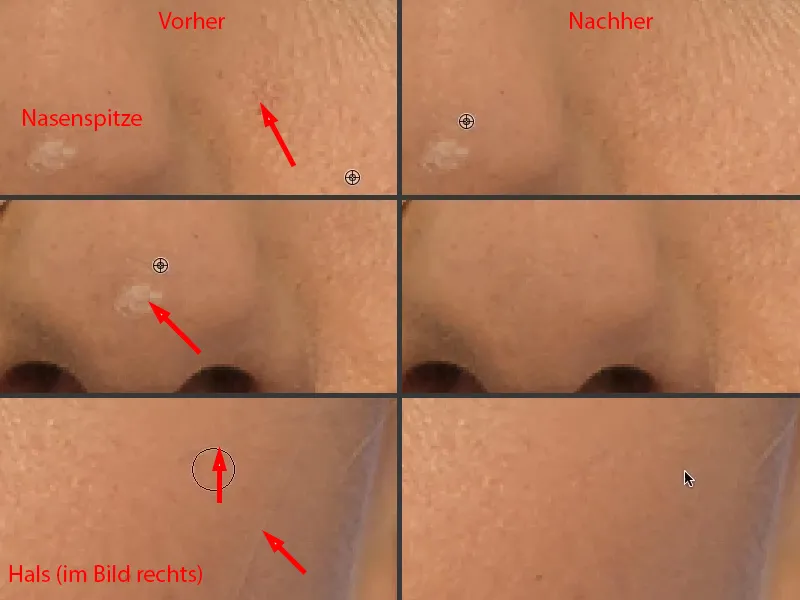
Αυτό είναι τώρα ένα ζήτημα του χρόνου που θέλετε να επενδύσετε εδώ, ή επίσης ένα ζήτημα των χρημάτων που, αν είστε επαγγελματίας ρετουσέρ, ο πελάτης σας θέλει να πληρώσει για την εικόνα του δέρματος. Όλα αυτά είναι σκέψεις που πρέπει να κάνετε εκ των προτέρων.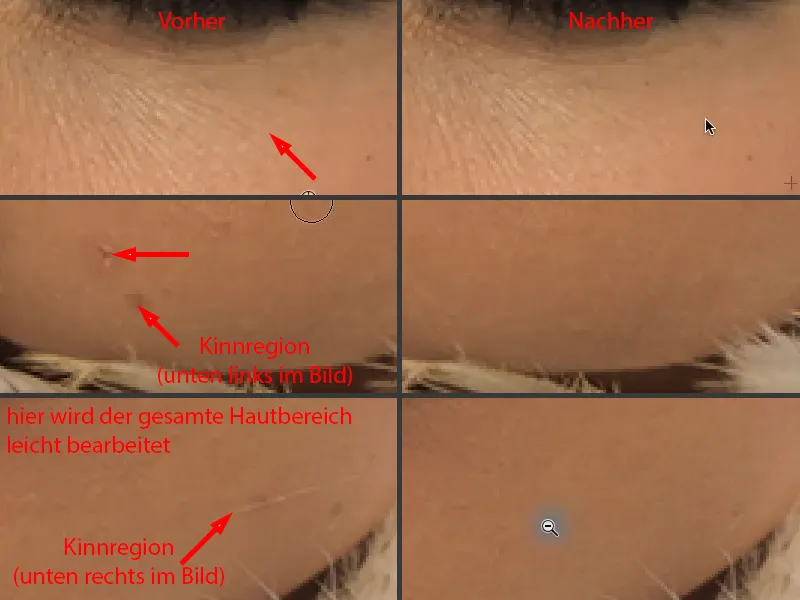
Δεν έχω πραγματικά πολλά περισσότερα να κάνω εδώ για να κάνω την εικόνα να φαίνεται καλή. Το μοντέλο εδώ έχει πραγματικά αρκετά καλό δέρμα, νομίζω. Όλοι έχουν κάποιες ατέλειες. "Διαταραχές" - ακούγεται σχεδόν σαν να πρόκειται για ψυχολογικό πρόβλημα, αλλά σίγουρα δεν είναι.
Απλά το απολαμβάνω πραγματικά, γιατί μέσα σε πέντε λεπτά έχω δημιουργήσει μια επιδερμίδα που όλοι λένε: "Ουάου, αυτό είναι πολύ ωραίο. Και πώς το έκανες αυτό, γιατί δεν είναι καθόλου θολό;". - Όχι, δεν είναι θολή, μόνο οι ανταύγειες και το χρώμα είναι θολά. Και με αυτόν τον τρόπο παίρνω μια πραγματική, ανόθευτη εικόνα δέρματος που έχει καθαριστεί από το θόρυβο.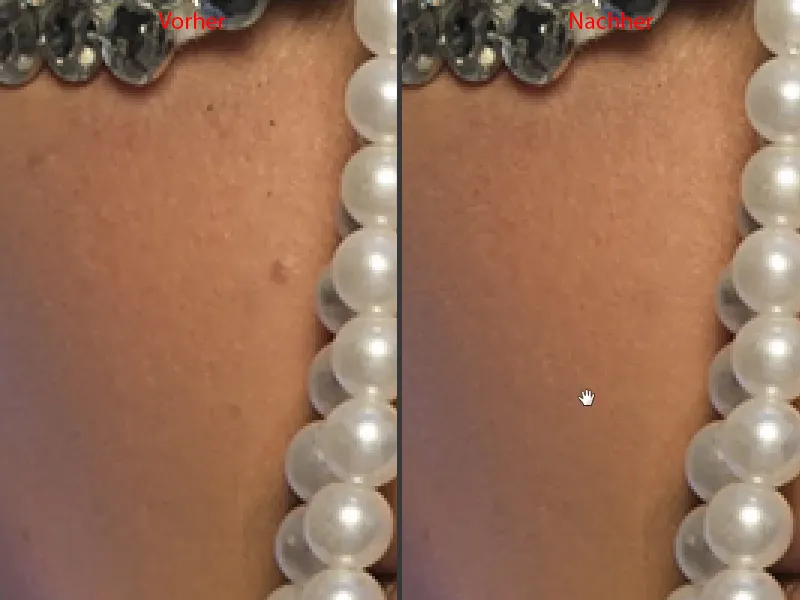
Διαχωρισμός συχνότητας (μέθοδος 1): Ρύθμιση του φωτός και του χρώματος με πινέλο
Δεν μπορώ πραγματικά να το φωτίσω τόσο ομαλά, παρόλο που επρόκειτο για ένα μεγάλο Octobox από μπροστά. Τώρα έχω πραγματικά μια εξαιρετική βάση για το Dodge & Burn - μπορώ ήδη να δω τον εαυτό μου να πλένει ομοιόμορφα το γυαλιστερό στη μύτη (1) και να ζωγραφίζει ένα τρίγωνο εδώ (2) και το γυαλιστερό στα χείλη (3) και, και, και ...
Ίσως το μόνο πράγμα που πρέπει να κάνω τώρα είναι να κλείσω αυτό το κενό (4). Δεν μπορώ να το κάνω αυτό με το διαχωρισμό συχνοτήτων, δυστυχώς, αλλά μπορώ να κάνω πολλά άλλα πράγματα με το διαχωρισμό συχνοτήτων, ...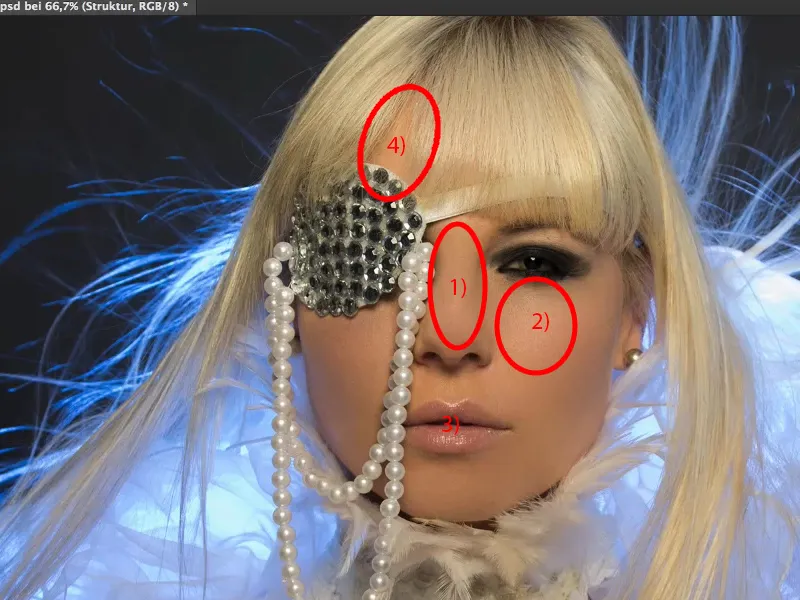
... επειδή μπορώ τώρα να παρεμβάλω κενά στρώματα ενδιάμεσα, για παράδειγμα. Θα τα μετονομάσω απλώς σε "χρώματα" (1). Και μπορείτε τώρα, για παράδειγμα, να πάρετε αυτό το ανοιχτό χρώμα δέρματος (2), να πάρετε το πινέλο (3), να μειώσετε λίγο την αδιαφάνεια, κάτι μεταξύ 10 και 20 % (4) - όσο πιο έμπειροι είστε, τόσο περισσότερο μπορείτε να αυξήσετε την αδιαφάνεια εδώ.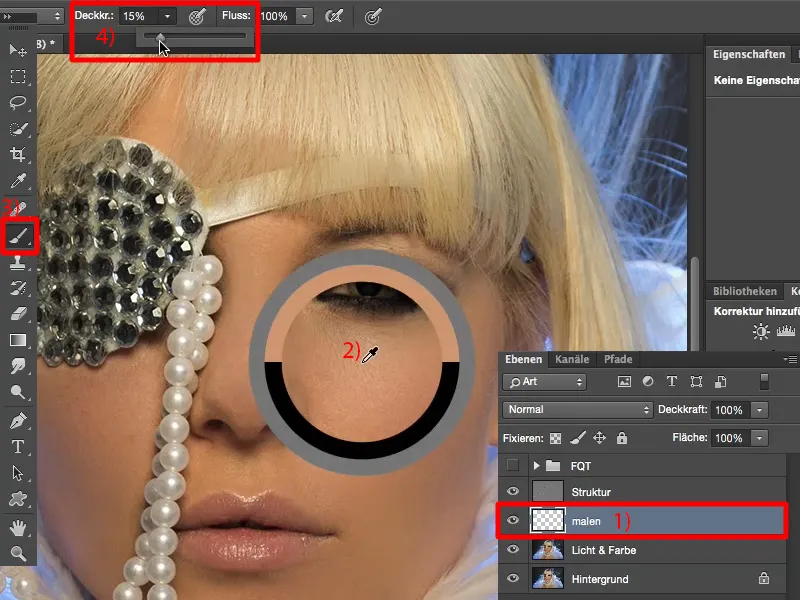
Κάντε το πινέλο πολύ μαλακό (1) και μπορείτε τώρα να φωτίσετε εδώ (2). Μπορείτε να ελαφρύνετε το χρώμα εδώ, επειδή δεν θα ζωγραφίσετε πάνω στην υφή, η υφή βρίσκεται στο επίπεδο από πάνω.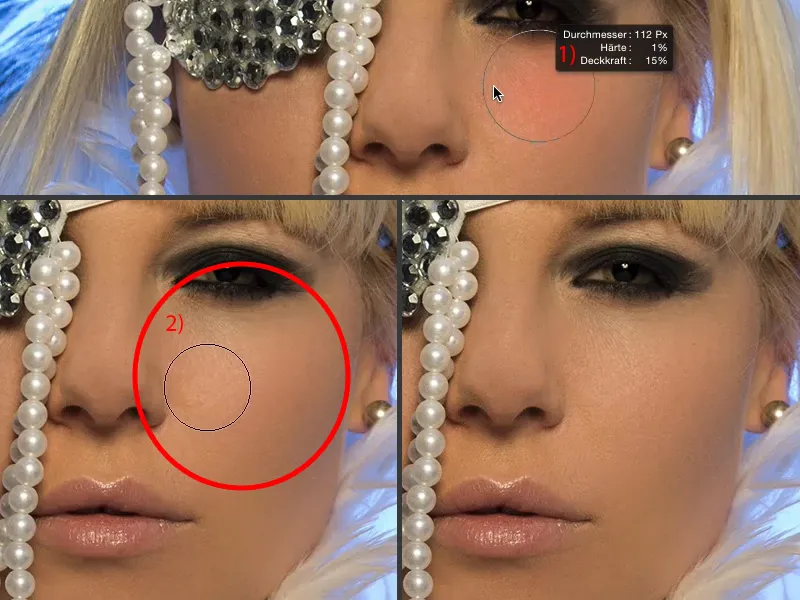
Επιτρέψτε μου να σας δείξω πώς λειτουργεί αυτό σε αδιαφάνεια 60, 70 % (1). Μπορώ επίσης να ζωγραφίσω πάνω από το μάτι. Η δομή του ματιού θα παραμείνει πάντα καθαρή, επειδή η δομή βρίσκεται εδώ πάνω (2), μόνο η φωτεινότητα μετατοπίζεται. Ας πάμε μερικά βήματα πίσω εδώ.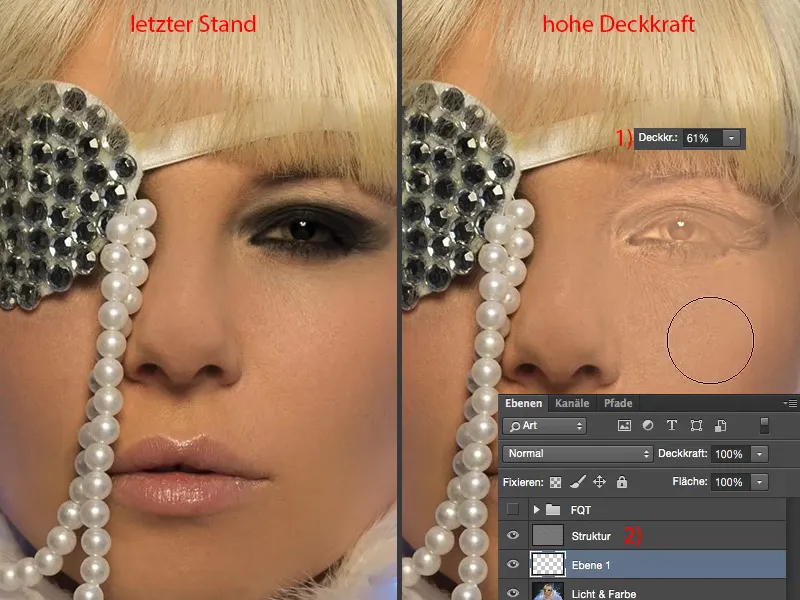
Και τώρα το χρησιμοποιώ επίσης για να ζωγραφίσω πάνω από αυτή τη σκιά (1). Παίρνω το σωστό χρώμα δίπλα της (2), μειώνω και πάλι την αδιαφάνεια φυσικά, 20, 23 % (3), και τώρα απλά ζωγραφίζω πάνω της μέχρι να ρυθμιστεί η φωτεινότητα και το χρώμα (4).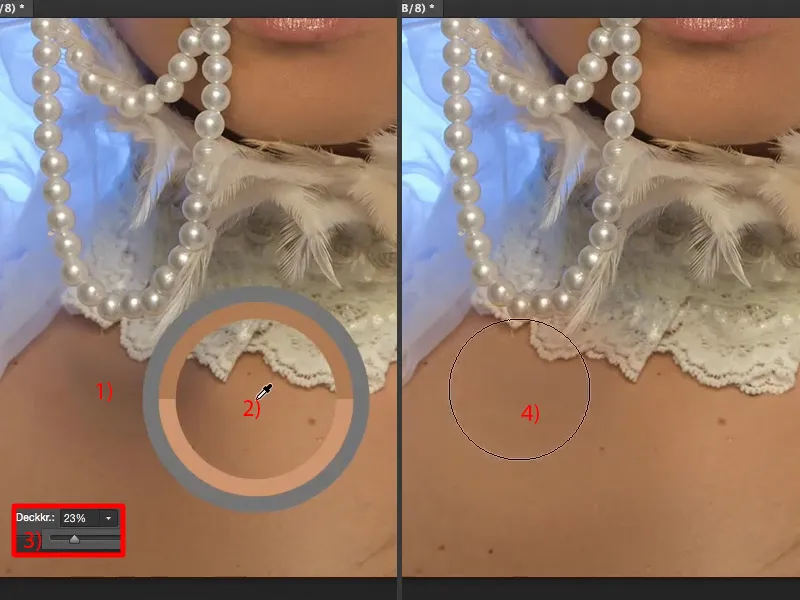
Ίσως να πάρω ένα λίγο πιο ανοιχτό χρώμα (1) και να το εφαρμόσω. Και αυτό είναι όλο, φίλοι μου. Ο διαχωρισμός συχνότητας είναι τόσο απλός. Κοιτάξτε τι έχει γίνει (σύγκριση πριν και μετά).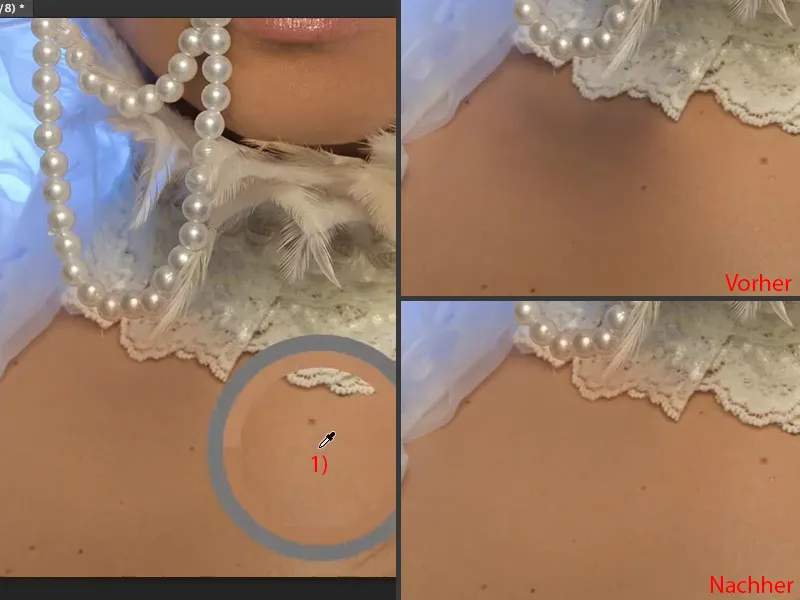
Αν το έχετε ζωγραφίσει εδώ, για παράδειγμα στην άκρη (1), μπορείτε τώρα να το διορθώσετε με μια μάσκα ή μπορείτε πραγματικά να το διαγράψετε καταστροφικά σε αυτή την περίπτωση. Αυτή είναι μία από τις λίγες περιπτώσεις όπου χρησιμοποιώ πραγματικά τη γόμα (2 και αδιαφάνεια στο 3 στο 100 %). Τώρα απλώς θα το επαναφέρω (4), ώστε να έχω και πάλι το αρχικό χρώμα. Λίγο και εδώ στην άκρη (5). Αυτό είναι όλο. Είναι τόσο εύκολο να διορθωθεί, επειδή το μόνο που υπάρχει εδώ είναι μόνο αυτές οι λίγες κηλίδες χρώματος (6). Έτσι λειτουργεί ο διαχωρισμός συχνοτήτων, τόσο ευέλικτο είναι το όλο πράγμα.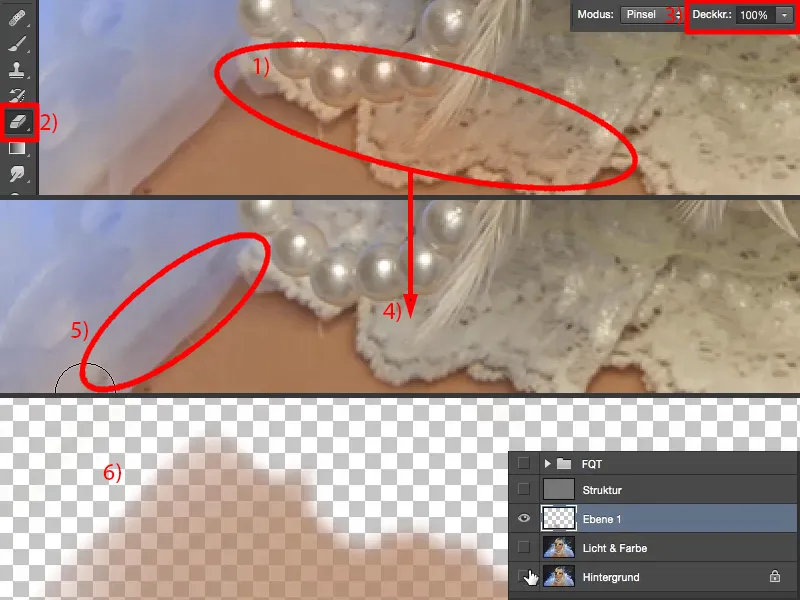
Μπορώ τώρα να δημιουργήσω διάφορα επίπεδα εδώ. Αυτό είναι αυτό που ονομάζω "χρώμα δέρματος" (1). Εδώ πάνω στη γραμμή των μαλλιών, θα δημιουργήσω απλά ένα νέο επίπεδο και θα το μετονομάσω σε "Hairline" (2).
Στη συνέχεια, θα πάρω πάλι το πινέλο μου εδώ , φυσικά θα πάρω αυτή τη φωτεινότητα στο μπροστινό μέρος (3) και απλά θα περάσω από πάνω της με αδιαφάνεια 20, 30 % (4). Και μπορείτε να δείτε ότι η δομή διατηρείται. Τώρα έχω αφαιρέσει αυτή τη γραμμή των μαλλιών (5). Τώρα έχω περάσει από πάνω από τα μαλλιά ακριβώς τρεις φορές με 23% αδιαφάνεια.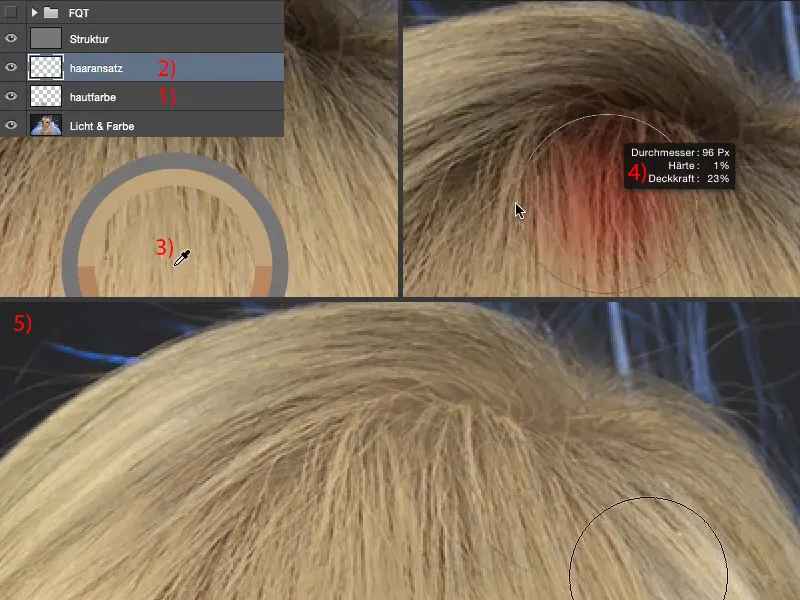
Αν δείτε το αποτέλεσμα και τα τέσσερα ή πέντε δευτερόλεπτα που μου πήρε να διορθώσω αυτές τις τρίχες, τότε νομίζω ότι θα αρχίσετε να καταλαβαίνετε γιατί αγαπώ τόσο πολύ αυτή την τεχνική: επειδή είναι τόσο ευέλικτη και τόσο απίστευτα γρήγορη. Ανεξάρτητα από το ποια άλλη μέθοδο θα είχα δοκιμάσει να φωτίσω αυτές τις τρίχες πριν - δεν είμαι ούτε κατά διάνοια τόσο γρήγορη και, κυρίως, δεν έχω τόσο ομοιόμορφο και πραγματικά τέλειο αποτέλεσμα.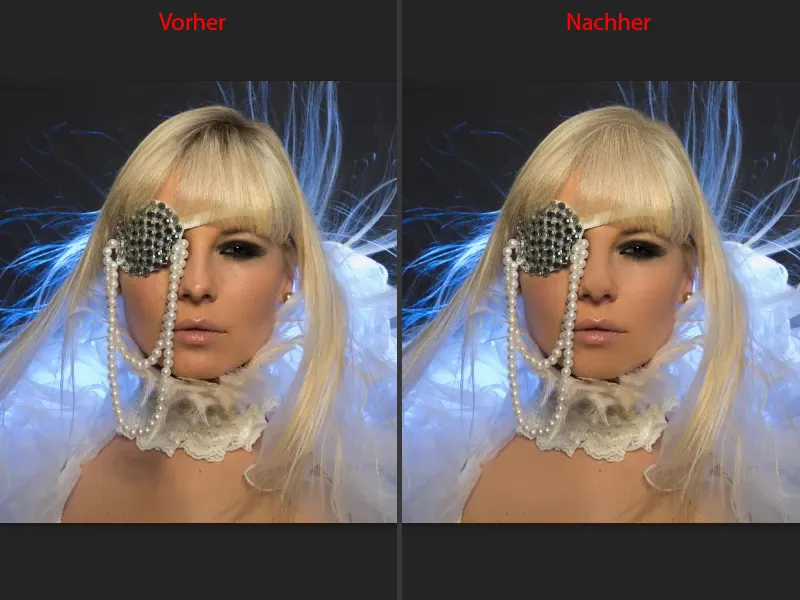
Φυσικά, μπορείτε επίσης να κάνετε το όλο θέμα σε μικροεπίπεδο: Αν θέλετε να προσθέσετε λίγη λάμψη στο μάτι, τότε απλά πάρτε λευκό, φτιάξτε ένα άδειο επίπεδο και πείτε "δομή ίριδας" ή κάτι τέτοιο - μπορείτε να χρησιμοποιήσετε το διαχωρισμό συχνότητας για να ζωγραφίσετε ακόμα και τις πιο μικρές δομές, μπορείτε να τονίσετε τις βλεφαρίδες, μπορείτε να μειώσετε τις ρυτίδες ... Μπορείτε πραγματικά να κάνετε τα πάντα με το διαχωρισμό συχνότητας.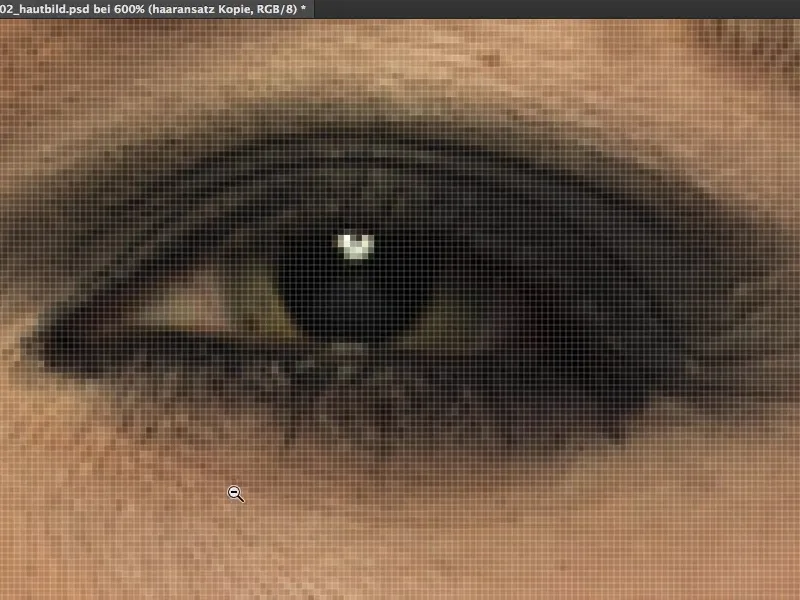
Διαχωρισμός συχνότητας (μέθοδος 1): Αλλαγή του χρώματος των χειλιών
Θα σας δείξω εν συντομία πώς μπορείτε επίσης να αλλάξετε το χρώμα των χειλιών σας. Δημιουργείτε επίσης ένα νέο κενό επίπεδο, θα το ονομάσω "χρώμα χειλιών" (1), και το θέτετε σε λειτουργία χρώματος (2). Απλώς επιλέγετε ένα μπλε χρώμα (3). Μέχρι στιγμής, έχουμε δουλέψει πάντα μόνο με τους τόνους του δέρματος. Δεν χρειάζεται να είναι μπλε, αλλά νομίζω ότι φαίνεται πολύ ωραίο με το μπλε φως στο φόντο. Πάρτε το πινέλο (4), και στη συνέχεια ρυθμίστε την αδιαφάνεια στο 100% (5) ...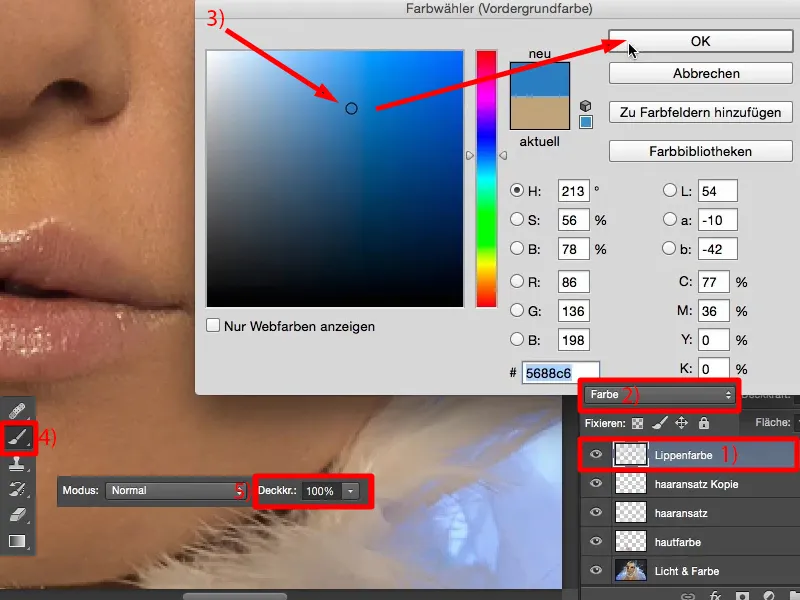
... και απλά ζωγραφίστε πάνω από τα χείλη. Το κάνω αυτό πολύ γρήγορα και όχι ακριβώς, ώστε να μπορείτε να δείτε το αποτέλεσμα ... Και τότε το κορίτσι εδώ έχει μπλε χείλη. Με μια άλλη μέθοδο, αν θέλω να ξαναχρωματίσω κάτι στην εικόνα εδώ, δημιουργώ ένα επίπεδο προσαρμογής Hue/Saturation, προσθέτω μια διόρθωση και, και, και, και ... Στη συνέχεια πρέπει να το ζωγραφίσετε χρησιμοποιώντας μια μάσκα ... Εδώ, από την άλλη πλευρά, απλά δημιουργώ ένα άδειο επίπεδο, Colour mode και ζωγραφίζω πάνω από τα χείλη.
Φυσικά, μπορώ να κάνω το ίδιο και με το μακιγιάζ των ματιών. Αν ήξερα τι κάνω, θα μπορούσα να σας δώσω ένα τόσο καλό μακιγιάζ, αλλά δυστυχώς δεν ξέρω, δεν είμαι make-up artist. Μπορώ να το κάνω τεχνικά, αλλά δεν έχω ιδέα τι φαίνεται πραγματικά καλό εδώ. Και η σύζυγός μου πάντα πέφτει από τα σύννεφα όταν λέω: "Κοίτα, αυτό το μακιγιάζ ματιών είναι τέλειο" - λοιπόν, υπάρχουν ορισμένοι κανόνες που πρέπει να ακολουθήσεις. Παρεμπιπτόντως. Έτσι, δεν μπορείτε να αλλάξετε μόνο τα χρώματα του δέρματος εδώ, μπορείτε να αλλάξετε όλα τα χρώματα εδώ. Κενό στρώμα, λειτουργία χρώματος, διαχωρισμός συχνοτήτων - είναι απλά ένα χτύπημα.
Διαχωρισμός συχνότητας (μέθοδος 2)
Θα βγάλω τα επίπεδα (1) και θα σας δείξω τη δεύτερη μέθοδο. Για να το κάνετε αυτό, κάντε πάλι ένα αντίγραφο δύο φορές (2), παρόμοια με την πρώτη μέθοδο, αλλά αυτή τη φορά πηγαίνετε λίγο πιο ψηλά με τη θόλωση Gauss, στα 21 pixels (3), έτσι ώστε να είναι πραγματικά εντελώς θολή όλη η εικόνα και όχι μόνο η δομή, όπως στην πρώτη μέθοδο. Έτσι κάνετε ολόκληρη την εικόνα πραγματικά θολή.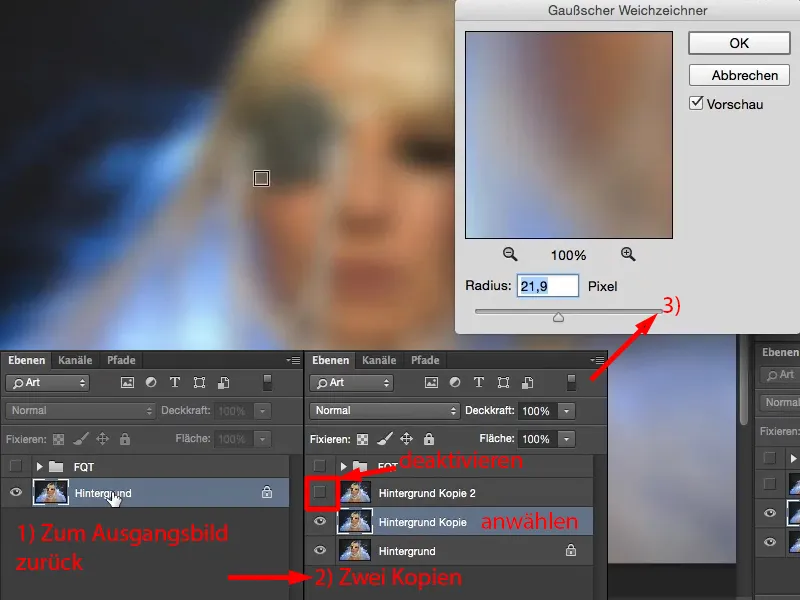
Στη συνέχεια, ενεργοποιήστε το επάνω επίπεδο (1) και πηγαίνετε κατευθείαν στο Image>Corrections>Brightness/Contrast (2). Τσεκάρετε το πλαίσιο Χρήση προηγούμενης τιμής (3). Η Adobe το άλλαξε αυτό κάποια στιγμή και μετά σκέφτηκε ότι αν το επαναφέρει εδώ, κάποιοι ίσως το βρουν κομψό. Προσωπικά, το θεωρώ πολύ κομψό, επειδή μπορώ τώρα να ρυθμίσω την αντίθεση εδώ στο μείον 50 (4), πράγμα που μου δίνει μια ισοπεδωμένη εικόνα (5).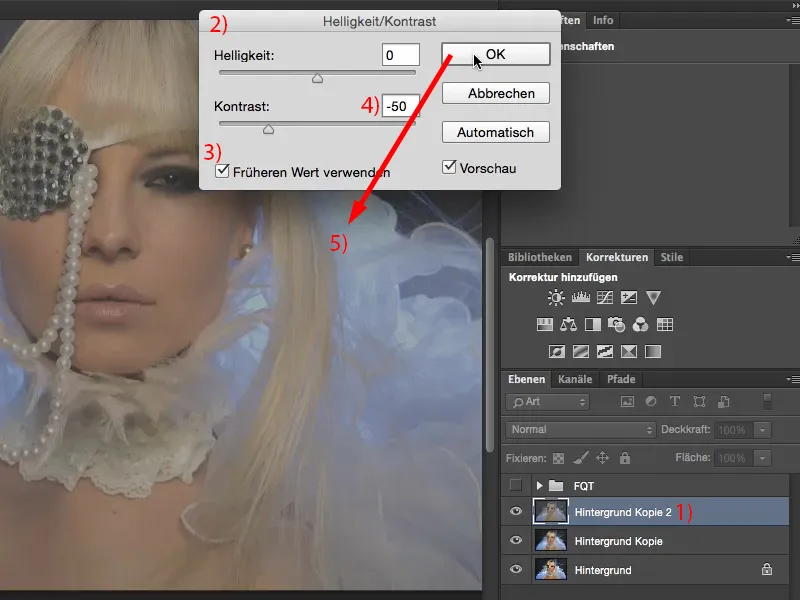
Τώρα πρέπει απλώς να δω τι τιμή είχα για τη γκαουσιανή θολούρα εδώ. Αυτή ήταν 21,9, η οποία είναι ακριβώς η τιμή που χρειάζεστε για το υψιπερατό φίλτρο, επειδή - θυμάστε - όπως και με την πρώτη μέθοδο, τα δύο επίπεδα πρέπει να είναι πανομοιότυπα. Και τώρα έχετε και πάλι την εικόνα της κλίμακας του γκρι, ...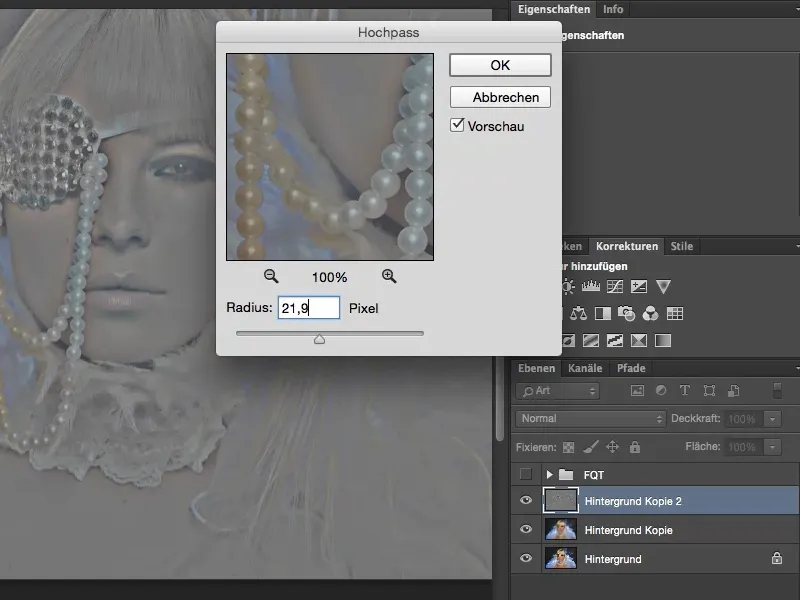
... μπορείτε να ρυθμίσετε τη λειτουργία σε γραμμικό φως (1). Το έχετε κάνει σωστά, αν δεν βλέπετε καμία διαφορά (μεταξύ του πρωτοτύπου, στην εικόνα στα δεξιά, και μαζί με τα δύο επίπεδα, στην εικόνα στα αριστερά). Bingo. Ταιριάζει.
Τώρα, όπως και με την πρώτη μέθοδο, μπορείτε να τοποθετήσετε τα στρώματά σας ενδιάμεσα, έχετε τη δομή (2). Και έχετε μόλις θολώσει το επίπεδο φόντου (3), το οποίο είναι το επίπεδο για το φως και το χρώμα σας. Αυτό που δεν χρειάζεται πλέον να κάνετε με αυτή τη μέθοδο είναι να θολώσετε τη φωτεινότητα. Αυτό το έχετε ήδη κάνει σε αυτή τη στρώση φόντου (3). Και αν τώρα αφαιρέσετε τις δομές (2), θα έχετε μια παρόμοια καλή εικόνα δέρματος.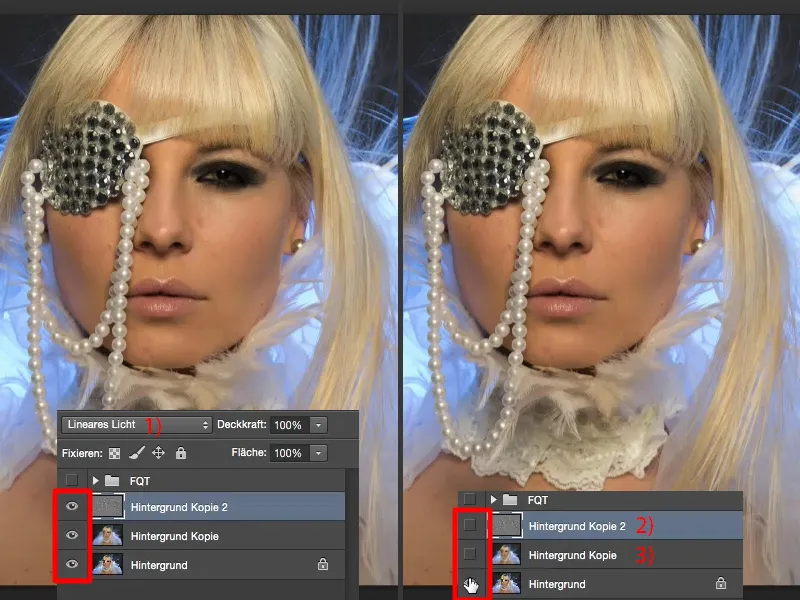
Συμπέρασμα
Καλή διασκέδαση με τον διαχωρισμό συχνοτήτων. Δοκιμάστε τρελά πράγματα: Κάντε κενά επίπεδα, ρυθμίστε τα σε φωτεινότητα, σε χρώμα, σε απόχρωση - θα δείτε, ο διαχωρισμός συχνότητας δεν είναι καλό να χρησιμοποιείται μόνο σε πορτραίτα ή λήψεις ανθρώπων, μπορείτε επίσης να τον χρησιμοποιήσετε σε λήψεις τοπίου, μπορείτε να τον χρησιμοποιήσετε σε αρχιτεκτονικές λήψεις. Αν έχετε μια τσιμεντένια κατασκευή και θέλετε να ρυθμίσετε τη φωτεινότητα στη τσιμεντένια κατασκευή, τότε διαχωρίστε τη τσιμεντένια κατασκευή από τη φωτεινότητα και απλώς απαλύνετε τη φωτεινότητα και το χρώμα. Μπορείτε να τα κάνετε όλα αυτά εύκολα με το διαχωρισμό συχνοτήτων. Και είμαι βέβαιος ότι στο μέλλον η ρετουσάρισή σας στο δέρμα θα είναι τουλάχιστον δύο φορές πιο γρήγορη από ό,τι αν δουλεύατε με μια διαφορετική μέθοδο. Καλή διασκέδαση με αυτό!